用DV拍摄视频后,我们通常需要把DV视频导出到PC端观看,并进行后期处理。然而拷贝后的DV视频无法正常显示拍摄时间,这对很多有纪念意义的珍贵影像是一大遗憾,那么怎样才能在PC端也同步显示硬盘DV视频的拍摄时间呢?
获取DV视频的拍摄时间
以松下SDR-H258GK为例,我们先将DV置于回放状态,然后利用数据线连接到PC端,在DV菜单中选择“PC连接”→“硬盘”。而后利用名为“Datesrt”的工具,来采集拍摄时间信息。下载地址:http://av110.net/shipinziyuan/201111/3420.html。
双击“Datesrt.exe”启动软件,选硬盘DV上的视频片段,然后单击“设置字幕路径”配置系统路径,切记不能选硬盘DV对应的磁盘(图1)。而后单击“日期与时间分行显示”可让拍摄日期与时间分行显示;最后单击“生成时间字幕”,生成视频所对应的SRT时间字幕。
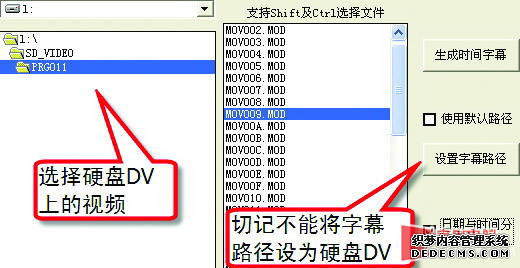
●图1 筛选DV视频素材和设置字幕路径
将拍摄时间叠加到DV视频上
下面我们要将记录影像拍摄时间的字幕文件叠加到DV视频上。利用一款名为“讯连科技威力导演7.0”的视频处理软件即可搞定。启动软件后,将字幕文件导入DV视频并拖拽至视频轨,再按F11键选中“字幕室”图标,单击“导入文本文件”按钮,在弹出的窗口中选择刚生成的SRT字幕文件(图2)。
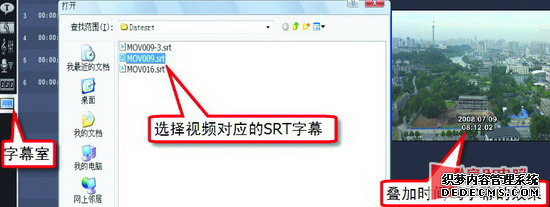
●图2 在威力导演7中导入拍摄时间
再设置好时间字幕的字体、颜色、阴影等。最后依次单击“制作”→“创建文件”→“.MPEG2”输出DVD视频,选中“自定义”选项,将码率设为9000Kbps,保证视频的高清晰度。至此,时间字幕就内嵌在视频中,可以同步显示DV的拍摄时间了。
最终显示效果如图3所示,怎么样,加上时间码的DV视频是不是感觉亲切许多,珍贵的时刻就这样被轻松记录下来,这时您就可以利用NERO等刻碟工具新鲜出炉您的专属碟片了,还不快来试试!

●图3 同步显示拍摄时间的视频截图
使用心得:只要视频的创建时间真实无误,Datesrt就可同步显示逼真准确的拍摄时间。对于索尼等高清DV生成的“.M2T”视频,只要将后缀名改为“.MPG”,即可生成SRT拍摄时间字幕。“Datesrt+威力导演”是同步显示硬盘DV拍摄时间的解决方案。





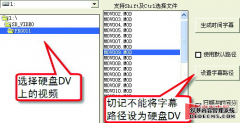


![CoolEdit[Audition]处理伴音的一些技巧](/uploads/allimg/090325/2155235N7-0_lit.jpg)